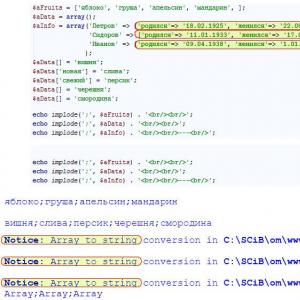Телефон не входит в плей маркет. Не могу зайти в "Плей Маркет". Возможные ошибки и их устранение. Проверяем корректность введенных данных
Для всех владельцев мобильных устройств под управлением ОС Android известен термин «Play market». Он представляет собой интернет-магазин, в котором пользователи скачивают приложения, книги, музыку и другой контент, на свое устройство.
Зачем нужен аккаунт в плей маркете
«Play Market» представляет доступ к огромному количеству лицензионного контента для мобильного устройства. Он создан корпорацией Google, и является гарантией того, что в нем нет вирусов или нерабочих программ.
Также магазин приложений поддерживает функцию автоматического обновления ПО. Оповещения приходят на мобильное устройство.
К тому же, используемая учетная запись в интернет-магазине является единой для всех сервисов Гугл. Если пользователь вдруг забыл пароль, то он может восстановить его по ссылке: https://www.google.com/accounts/recovery/forgotusername
Корпорация «Google» придерживается позиции – единое учетное имя для всех своих ресурсов.
После регистрации в гугл плей, пользователь получает доступ к другим функциям: «Диск», «Календарь», «Фото» и другое.
На скриншоте указан стандартный набор опций от «Google», который доступен под единой учетной записью.
Как зарегистрироваться в плеймаркет с телефона
Для нового пользователя процесс создания аккаунта в магазине приложений плей маркет не займет много времени.
Выбираем «Play Market».
Программа предлагает зарегистрировать нового пользователя либо продолжить дальнейшую работу
с существующим. Во втором случае все просто – вводим уже зарегистрированного пользователя и проходим процедуру аутентификации. Поэтому рассмотрим вариант, когда необходимо создать нового клиента
.
Следующее окно предлагает ввести свое имя и фамилия. Как утверждает Google, это нужно для персонализация мобильного устройства. Это необязательно должны быть настоящие имя и фамилии.
Следующим этапом надо придумывать наименование электронной почты
. Имя придумывается совершенно любое, главное, чтобы оно было запоминающимся. Правилом хорошего тона, считается использовать простые имена в качестве наименования почтового ящика. Например, [email protected].
Далее потребуется придумать пароль для электронного ящика. Рекомендуется использовать
следующие правила: минимум восемь символов, как минимум один спецсимвол (!, ?, *) и одна цифра, а также желательно использовать заглавные буквы совместно со строчными.
Для восстановления учетных данных, Google предлагает придумать секретный вопрос и ответ на него.
Предпоследним этапом является подтверждение подписок на новостную ленту, либо отказ от них.
И, наконец, надо ввести подтверждение
, что пользователь не является «роботом».
На этом процесс регистрации нового пользователя с телефона Андроид завершен. По истечению нескольких минут, данные будут переданы в ЦОД корпорации «Google». После этого можно переходить к настройкам плей маркет на телефоне Андроид. Об это детально написано в .
Регистрация с компьютера
Процедура регистрация в плей маркет через компьютер идентична вышеописанной. Переходим по ссылке https://accounts.google.com/signup
Заполняем пустые поля.
Как добавить устройство в гугл плей
Добавить новое мобильное оборудование к магазину приложений от «Google» можно следующим образом. Открываем на устройстве пункт «Настройки
», далее раздел «Аккаунты
».
В открывшемся окне выбираем «+», чтобы добавить новое учетное имя.
На экране будет представлен перечень доступных учетных записей. Выбираем «Google
».
Заполняем учетное имя пользователя и пароль от существующей почты «gmail». Теперь к данному учетному имени будет привязано еще одно устройство.
Как загрузить приложение в Play Market
Каждый пользователь, обладающий определёнными знаниями в области программирования, может загрузить свое ПО в «Play Market». Для этого необходимо зайти по ссылке: https://play.google.com/apps/publish/signup/
Далее следовать подсказкам мастера. Он попросит ознакомиться и принять лицензионное соглашение, ознакомиться с перечнем допустимых стран распространения нового приложения, а также внести единоразовую сумму
для регистрации ПО. Ее размер составит 25 долларов. Это необходимо, как дополнительная мера защиты от недобросовестных разработчиков программ.
После оплаты, на экране отобразится форма для загрузки приложения. Указываем путь
к файлу, который лежит на жестком диске пользователя, и загружаем его.
«Play Market» потребуется некоторое время, чтобы его проверить. В случае ошибок – портал укажет какие именно, либо разместит его на отдельной странице интернет-магазина.
Потребуется дополнительно ознакомиться с некоторыми документами и согласиться с условиями распространения ПО. После этого приложение будет размещено.
Как загрузить приложение из Play Market
Чтобы скачать приложение с интернет магазина, необходимо для начала найти его. Задаем в поисковой строке имя программы: например, AIMP.
Пользователю будет предоставлен список возможных вариантов для установки на свое мобильное устройство. Загружаем его, и через несколько минут можем использовать на своем телефоне.
Как видно из статьи выше, процедура регистрации нового пользователя не займет много времени. После прохождения процедуры аутентификации, он получает гораздо больше возможностей: единый аккаунт, множество дополнительных функций, синхронизация данных на всех устройствах, привязанных к одной учетной записи.
Сегодня мы расскажем Вам, как войти в аккаунт Гугл в Play Market. На самом-то деле, там нет совсем ничего сложного – все действия просты и банальны. Однако те пользователи, что ранее не использовали устройства под управлением Android OS, могут оказаться в замешательстве. Именно поэтому мы вызвались к Вам на помощь и с радостью разберёмся с данной проблемой вместе!
Как войти в свой Google-аккаунт в Play Market
Что ж, давайте не будем тянуть и сразу же перейдём к основной инструкции:




Как и обещали, в этой статье мы научили Вас справляться с проблемой входа в аккаунт Гугл при включении Плей Маркета. Здесь действительно нет ничего сложного. За исключением одного факта: расположение некоторых элементов может отличаться в зависимости от версии программного обеспечения, которое установлено на Вашем смартфоне или планшете, а также от оболочки – у каждого крупного производителя мобильных устройств своя уникальная оболочка.
Удаление кэша Сервисов Google Play
Если и на сей раз у Вас ничего не вышло, то есть смысл удалить кэш Google Play-Маркета, а потом вновь воспользоваться инструкцией, расположенной выше. Итак, приступим:
Теперь Вы можете вновь вернуться к прошлой инструкции, она наверняка поможет войти в аккаунт Гугл в Плей Маркете.
После покупки устройства с операционной системой Android первым делом необходимо загрузить требуемые приложения из Play Market . Поэтому помимо заведения учетной записи в магазине, не помешает разобраться и в его настройках.
Настраиваем Плей Маркет
- Первый пункт, который нужно откорректировать после заведения аккаунта – это «Автообновление приложений» . Для этого зайдите в приложение Play Market и нажмите в левом верхнем углу экрана на три полоски, обозначающие кнопку «Меню» .
- Прокрутите вниз отобразившийся список и тапните по графе «Настройки» .
- Нажмите на строку «Автообновление приложений»
, тут же появится три варианта на выбор:
- «Никогда» — обновления будут осуществляться только вами;
- «Всегда» — с выходом новой версии приложения обновление будет установлено при любом активном интернет-соединении;
- «Только через WI-FI» — аналогично предыдущему, но только при подключении к беспроводной сети.
Самый экономный — первый вариант, но так можно пропустить важное обновление, без которого определенные приложения будут нестабильно работать, поэтому наиболее оптимальным будет третий.
- Если вы предпочитаете пользоваться лицензионным софтом и готовы заплатить за скачивание, можете указать подходящий способ оплаты, сэкономив таким образом время на ввод номера карты и прочих данных в дальнейшем. Для этого откройте «Меню» в Плей Маркет и перейдите во вкладку «Аккаунт» .
- Следом перейдите в пункт «Способы оплаты» .
- В следующем окне выберите метод оплаты покупок и введите запрашиваемые сведения.
- Следующий пункт настроек, который обезопасит ваши денежные средства на указанных платежных счетах, доступен при наличии на телефоне или планшете сканера отпечатков пальцев. Перейдите во вкладку «Настройки» , поставьте галочку рядом со строкой «Аутентификация по отпечатку пальца» .
- В отобразившемся окне введите действующий пароль от учетной записи и нажмите на «OK» . Если на гаджете настроена разблокировка экрана по отпечатку пальца, то теперь перед покупкой любого софта Play Market будет требовать подтвердить покупку через сканер.
- Вкладка «Аутентификация при покупке» также отвечает за приобретение приложений. Нажмите на нее, чтобы открыть список вариантов.
- В появившемся окне будут предложены три варианта, когда приложение при совершении покупки будет запрашивать пароль или приложить палец к сканеру. В первом случае идентификация подтверждается при каждой покупке, во втором — раз в тридцать минут, в третьем — приложения приобретаются без ограничений и необходимости ввода данных.
- Если устройством помимо вас пользуются дети, стоит обратить внимание на пункт «Родительский контроль» . Для того чтобы перейти к нему, откройте «Настройки» и нажмите на соответствующую строку.
- Переведите ползунок напротив соответствующего пункта в активное положение и придумайте ПИН-код, без которого невозможно будет изменить ограничения на скачивание.
- После этого станут доступны параметры фильтрации софта, фильмов и музыки. В первых двух позициях вы можете выбрать ограничения контента по рейтингу от 3+ до 18+. В музыкальных композициях ставится запрет на песни с ненормативной лексикой.













Теперь, настроив Play Market под себя, можно не волноваться за сохранность средств на мобильном и указанном платежном счете. Не забыли разработчики магазина о возможном использовании приложения детьми, добавив функцию родительского контроля. Ознакомившись с нашей статьей, при покупке нового Андроид-устройства вам уже не нужно будет искать помощников для настройки магазина приложений.
Устройства на базе ОС "Андроид" довольно плотно укоренились в нашей жизни. Особенно они полезны тем, что можно скачивать и устанавливать огромное множество разнообразных бесплатных игр, приложений и программ, которые получаются даже лучше и качественнее, чем многие платные. Однако, как и в любой системе, в "Андроиде" бывают небольшие глюки. Например, многие пишут: "Не могу зайти в "Плей Маркет". Что делать?" По существу, с этой проблемой сталкивался каждый владелец "Андроид"- устройства, а кто не столкнулся - обязательно это испытает.
Не могу зайти в "Плей Маркет". Что делать?
Как можно понять из вышеописанного, эта проблема весьма распространена, поэтому нужно знать, как она исправляется, даже если не было повода поразмыслить над такой напастью.
Выглядит данная проблема примерно следующим образом: запускается Play Market, после чего следует небольшая задержка, похожая на загрузку, затем это приложение просто отключается или выдает какую-то ошибку и выключается. Дальнейший запуск магазина или перезагрузка смартфона будут безрезультатны, так как эта напасть будет продолжаться постоянно.
Перед тем как нестись исправлять её, нужно хорошо подумать: «Почему не могу зайти в "Плей Маркет?"» Это может происходить из-за:
- захламленности самого приложения Play Market и его компонентов (самая распространенная причина);
- проблем с учетной записью в "Гугл";
- отключения или удаления важных для работы магазина файлов и компонентов.
В принципе, когда спрашивают: «Почему не могу зайти в "Плей Маркет"?» - многие причины разрешаются довольно быстро и безболезненно. Для начала попробуем самый простой и действенный способ.
Чистим кэш

Самая распространенная причина того, что не удается зайти в "Плей Маркет", заключается в захламленности телефона кэшем и временными файлами. Вся проблема в том, что заполоняют смартфон, и их становится настолько много, что они начинают блокировать нужные для нормального процесса файлы. При этом сервисные утилиты-чистильщики, наподобие Cleaner или Clean Master, не справляются с проблемой. Это не значит, что они такие бесполезные. Просто они не удаляют данные про учетные записи и аккаунты. Тогда не отчаиваемся и делаем эту процедуру вручную.
Сделать это можно так. Заходим в настройки смартфона, где переходим в подраздел "Приложения". Там нужно переместиться во вкладку "Все", после чего найти приложение под названием Google Play Store. Когда оно найдено, заходим в него. Здесь можно увидеть две кнопочки: "Очистить кэш" и " Очистить данные". Нажимаем поочередно сначала на одну, потом на другую. Такие же манипуляции проделываем и с компонентами Google Services Framework и "Сервисы Google Play". После этого проблема «не могу зайти в "Плей Маркет"» должна оставить расстроенного пользователя на некоторое время. Если этого не произошло, тогда разбираемся дальше.
Проблема с аккаунтом
Также часто данная напасть может быть связана с учетной записью "Гугл", через которую осуществляется выход в "Гугл Плей". Что делать в этом случае?

Решение проблемы в данном случае очень простое, а именно - удалить этот аккаунт "Гугл" из телефона (т.е. выйти из него и удалить из реестра), после чего повторно зайти на него же. Для чего делаем следующее: открываем "Настройки", где ищем пункт "Аккаунты и синхронизация", затем находим учетную запись Google, которую предстоит удалить. Удалив её, открываем опять Google Play, далее авторизируемся в системе "Гугл" (можно тем же самым аккаунтом).
По вине самого пользователя
Если вы все еще озадачены проблемой: «Не могу зайти в "Плей Маркет"», - после предоставления root, то дело может быть в них. - это права суперадминистратора, т.е. разработчика. С их помощью можно сделать очень много полезного на телефоне, в том числе и остановить или удалить ненужные и часто (по незнанию) важные системные приложения, такие как Google Play или его компоненты. После этого часто пишут: «Не могу зайти в "Плей Маркет", пишет ошибку такую-то».

Исправить положение можно несколькими способами:
- загрузить на телефон более новую версисю ОС "Андроид" или обновить;
- на смартфон с помощью ПК или установить из неизвестного источника;
- сделать откат до заводских настроек;
- перепрошить систему (кардинальный метод, поэтому вряд ли к нему придется прибегнуть).
Стоит также всегда помнить, что с рут-правами шутки плохи, и удалять можно только те приложения, которые наверняка знаешь.
Если даже после всех этих шагов я не могу зайти в "Плей Маркет", возможно, мне (или вам) стоит проверить подключение к сети, так как есть вероятность, что проблема возникла всего-навсего из-за того, что нет интернета. Вообще-то, лучше это делать перед тем, как начинать чинить смартфон вышеописанными способами.
Зарегистрироваться или нет в магазине покупок приложений Google? А нужен ли аккаунт в Play Market? Такие или подобные вопросы могут встать перед новым пользователем телефонов на Android.
У некоторых просто еще нет своей учетной записи в сервисах, а другие не понимают, зачем это нужно вообще. Давайте подробно поговорим об этом.
Мобильных устройств на ОС Андроид выпускается с каждым днем все больше и больше, с обновленным интерфейсом и улучшенной операционкой.
Кто-то просто решил сменить свой «допотопный» телефон на современный гаджет, ведь прогресс не стоит на месте. И просто еще не освоился со всеми возможностями магазина покупок, и какие преимущества можно получить, создав свой личный аккаунт в сервисах Google.
И на самом устройстве, и на стационарном компьютере можно скачать разные приложения для работы, развлечений, ускорения работы ОС или обеспечения безопасности при серфинге в интернете. Но чтобы быть уверенным в безопасности скачиваемого софта и совместимости его с конкретным смартфоном, нужно пользоваться специально разработанным сервисом Google – Play Market.
Большинство предлагаемого софта распространяется бесплатно, но есть и платный контент, например, книжные бестселлеры, которые можно скачать и прочесть в дороге или на отдыхе. Но это еще не все, возможности данного сервиса намного шире:
- Сервис предлагает около полуторамиллионна приложений на любой вкус и запросы пользователя.
- Получение доступа к всевозможным сервисам от компании Google.
- Проводить синхронизацию телефона с компьютером, сохранять контакты, фото и видео в облачном хранилище.
Но чтобы получить эти блага, нужно завести личный профиль в системе. Поэтому далее пошагово рассмотрим, как создать аккаунт в Плей Маркете.
Создание аккаунта на Android-устройстве
Важно! Перед тем как приступать к описанным ниже действиям, убедитесь, что устройство подключено к интернету.
Для того чтобы создать аккаунт используя Android-устройство, нужно:
- Открыть приложение Google Play.
- Если аккаунт еще не привязан к устройству, приложение предложит выполнить привязку или создать новый профиль. Выберите «Создать».
- Появится форма, в которой потребуется ввести свое имя, фамилию, а также имя пользователя. Постарайтесь подобрать запоминающееся имя пользователя, поскольку в дальнейшем оно также будет использоваться в адресе электронной почты «Gmail». К примеру, если имя пользователя ivanivanov, то электронная почта будет «[email protected]».
- Когда основные формы будут заполнены, нужно нажать «Далее» и перейти к следующему шагу.
- В следующей форме потребуется ввести пароль, который будет использоваться для входа в аккаунт. Пароль должен быть надежным. По правилам сервиса, в пароле должно быть не меньше восьми символов, при этом один из этих символов должен быть числом.
- После того как пароль будет введен, необходимо ввести придуманный пароль повторно, чтобы убедиться в том, что он был написан без ошибок.
- Теперь нажмите «Далее».
- Откроется страница, на которой пользователю будет предложено придумать секретный вопрос, который будет задан в том случае, если вы забудете пароль. Кроме этого, секретный вопрос существенно повышает защиту от взлома. Чтобы установить вопрос, нужно просто выбрать один из предложенных в списке вариантов и ввести ответ на него (не забудьте его записать!).
- Еще на этой страничке можно указать запасную электронную почту, которая может использоваться для восстановления доступа, в экстренных случаях. После заполнения всех форм, нажмите «Далее».
- Появится соглашение пользователя, которое необходимо принять. Можно просто прокрутить соглашение до конца и потом нажать кнопку «принять».
- Появится форма, в которой нужно ввести капчу. Делается это для того, чтобы сервер мог удостоверится, что все действия, проводятся не в автоматическом режиме, и пользователь действительно является человеком.
- После того как капча будет введена, аккаунт активируется и станет доступным для использования.
Пример на видео:
Создание аккаунта на ПК
Также регистрацию можно выполнить на компьютере, используя для этого web-браузер.
- Первым делом необходимо открыть браузер и перейти на страницу mail.google.com.
- Появится страница регистрации электронного ящика Gmail. Нажмите на красную кнопку «Создать аккаунт».
- Теперь нужно ввести свои данные, такие как имя пользователя, пароль и секретный вопрос. Если с этим возникнут какие-то проблемы, можно воспользоваться подсказками, которые появятся на странице.
- После того как все данные будут введены, нужно нажать на «Сохранить изменения».
Теперь, когда аккаунт создан, остается привязать его к Android-устройству.
- В настройках необходимо открыть подраздел «Аккаунты и синхронизация»
- Далее нужно тапнуть по пункту «Добавить аккаунт» и в появившемся списке выбрать Google.
- Появится два варианта. Можно войти под уже существующим аккаунтом или создать новый. Выбираем «Войти» и вводим данные своей электронной почты Gmail.
- Аккаунт успешно привязан к устройству!
Как восстановить забытую учетную запись?
Если уж так случилось, что вы не запомнили или не записали данные для входа, и попасть в магазин никак не удается, то можно сделать попытку восстановления:
- Зайдите в магазин Гугл Плей Маркет.
- Если попытка ввода данных не принесла успеха, то нажмите кнопку «Помощь».
- Здесь нужно выбрать тот вариант, который сложился именно у вас: не помните пароль или имя и т.п.
- Затем вы окажитесь на другой странице, где нужно указать запасной электронный адрес, который вы указывали во время регистрации. Или телефонный номер, к которому привязана учетная запись.
- На почту или телефон придет код подтверждения, что этот аккаунт принадлежит вам.
- Введите его в следующем поле, и ваш доступ откроется.
Но если на устройстве вы по незнанию или ошибке удалили приложение Play Market, то в этом случае вам будут нужны неограниченные права для редактирования системных файлов (root-права):
- Войдете в магазин с компьютера, скачайте на телефон новую версию.
- Сделайте синхронизацию со своим аккаунтом.
- Ваша учетная запись восстановлена.
Если не получается войти, то попробуйте перейти , ответьте там на поставленные вопросы, и помощь придет обязательно.
Удаление или отвязка аккаунта
Отвязка своего личного аккаунта от всех сервисов Google может понадобиться в разных житейских случаях, например, если вы намерены его подарить или он утерян. Особенно это актуально, если вы прикрепили к нему банковскую карту – злоумышленник будет использовать ее для своих корыстных целей.
Итак, как удалить аккаунт в Плей Маркете на телефоне Андроид? А точнее отвязать его:
- Войдите в главное меню устройства.
- Найдите строку с аккаунтами – выберите Google, в окне будут выведены различные опции.
- На экране появится запрос – удалить? Соглашаемся, и процесс запустится.
Совет: перед удалением создайте резервный вариант системы, она сможет пригодиться, если вам нужно опять зайти в магазин или восстановить список контактов.
Также удалить учетную запись можно с ноутбука, или другого ПК, вам необходимо будет открыть помощь сервиса, в настройках перейти в пункт «Приложения», там выбрать «Управление», и затем перейти к функции очистки всех данных. Этот способ надежнее, так вы наверняка удалите свою учетную запись сразу из всех сервисов, а не только Маркета.
Заключение
Использовать смартфон на Android без сервисов от Google, это значит лишит себя множества возможностей, в том числе установки платных и бесплатных приложений из Google Play. Поэтому если вы только недавно приобрели свое устройство, не поленитесь обзавестись аккаунтом Google, чтобы использовать его возможности по максимуму.